在Excel中怎么看数据排名?有很多小伙伴可能会想到排序,这也是一种方法。其实用Rank函数也可以求Excel中数据的排名。可能还是有不少的用户并不清楚rank函数怎么用的,今天小编就给大家带来了excel中rank函数的使用方法,大家感兴趣的话赶快来这里看看吧。

工具/原料
系统版本:windows10系统
品牌型号:联想小新Pro16 2022款
rank函数怎么用
1、打开需要处理的Excel表格,如下图所示:
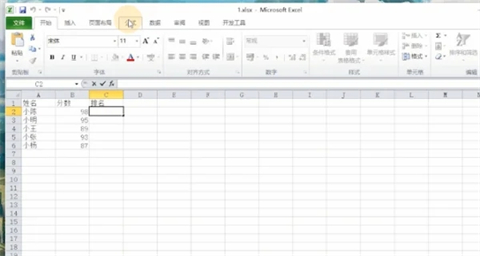
2、依次点击“公式-插入函数”,进入函数选择界面,如下图所示:
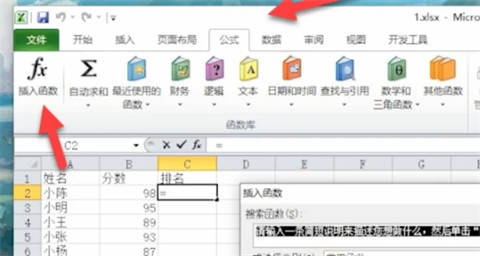
3、选择“rank”函数,并点击进入,如下图所示:
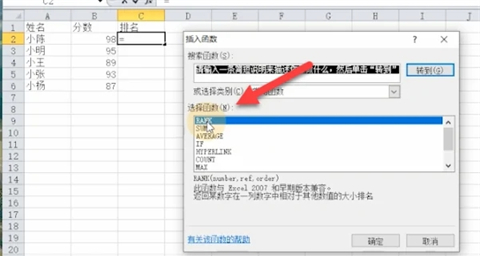
4、第一行输入排名单元格的序号,第二行选择要进行排名的单元格,如下图所示:
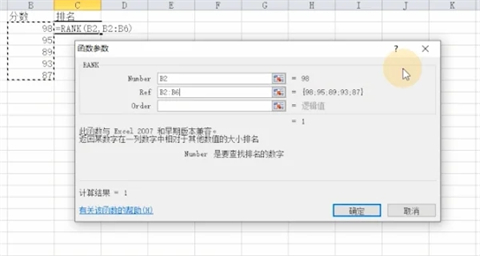
5、将鼠标放到第一个单元格右下角,拉至最后一个单元格即可,如下图所示:
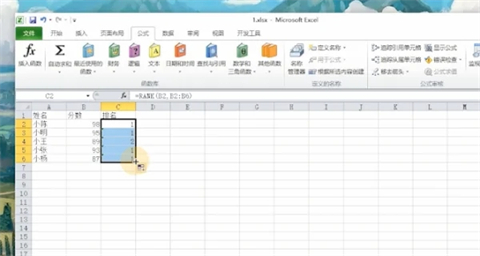
总结:
1、打开需要处理的Excel表格;
2、依次点击“公式-插入函数”,进入函数选择界面;
3、选择“rank”函数,并点击进入;
4、第一行输入排名单元格的序号,第二行选择要进行排名的单元格;
5、将鼠标放到第一个单元格右下角,拉至最后一个单元格即可。
以上的全部内容就是系统城为大家提供的rank函数怎么用的具体操作方法介绍啦~希望对大家有帮助~系统城感谢您的阅读!
 站长资讯网
站长资讯网